[Wireless Router] How to set up a smartphone to share the network to the router (USB Tethering)?
Вступ
Зверніться до наступної інструкції, щоб отримати доступ до USB-прив'язки на смартфоні.
Будь ласка, перейдіть за наступним посиланням: [Бездротовий маршрутизатор] Підключай, працюй і користуйся Інтернетом: Перетворіть свій маршрутизатор ASUS на точку доступу 4G/5G миттєво (автоматичне мобільне прив'язування 4G/5G)
Примітка: Щоб налаштувати USB-прив'язку через iPhone, переконайтеся, що ваш роутер має одну з наступних версій прошивки:
1. Будь-яка версія між 3.0.0.4.388.23000 та 3.0.0.4.388.29999.
2. будь-яка версія після 3.0.0.4.388.31900.
3. будь-яка версія 3.0.0.4.386.xxxxx після 3.0.0.4.386.69019.
Для отримання інформації про наступні версії прошивок перейдіть за цим посиланням: [Бездротовий маршрутизатор] Підключай, працюй і користуйся Інтернетом: Перетворіть свій маршрутизатор ASUS на точку доступу 4G/5G миттєво (автоматичне прив'язування до мобільних пристроїв 4G/5G)
1. Будь-яка версія між 3.0.0.4.388.23000 та 3.0.0.4.388.29999.
2. будь-яка версія після 3.0.0.4.388.31900.
3. будь-яка версія 3.0.0.4.386.xxxxx після 3.0.0.4.386.69019.
Для інших версій, окрім вищезазначених, будь ласка, зверніться до наступної інструкції.
Крок 1: Підключіть ваш смартфон Android до ASUS Router за допомогою USB-кабелю.
Крок 2: Увімкніть USB-прив'язку на вашому смартфоні Android.
[ Примітка] Для налаштування, будь ласка, зверніться до посібника з експлуатації придбаного вами пристрою.
Крок 3: Підключіть ваш ПК до маршрутизатора ASUS за допомогою кабелю Wi-Fi або Ethernet.
Крок 4: Відкрийте веб-браузер і введіть IP-адресу локальної мережі маршрутизатора або URL-адресу маршрутизатора http://www.asusrouter.com у веб-інтерфейсі.
Примітка: Будь ласка, зверніться до розділу Як увійти на сторінку налаштувань маршрутизатора (веб-інтерфейс), щоб дізнатися більше.
Крок 5: Введіть ім'я користувача та пароль вашого маршрутизатора для входу.
Примітка: Якщо ви забули ім'я користувача та/або пароль, будь ласка, відновіть стан і налаштування маршрутизатора за замовчуванням.
Будь ласка, зверніться до розділу [Бездротовий маршрутизатор] Як повернути маршрутизатор до заводських налаштувань за замовчуванням? для отримання інформації про те, як відновити стан за замовчуванням.
Крок 6: Перейдіть до Мережевої карти > Клацніть на іконку Android > Натисніть GO
Крок 7: Увімкніть режим USB і виберіть смартфон Android.
Після внесення змін натисніть"Застосувати", щоб зберегти.
Крок 8: Після застосування налаштувань функцію Dual WAN буде автоматично ввімкнено.
Для більш детальної інформації зверніться до процедури налаштування подвійної WAN за наступним посиланням. [WAN] Введення та налаштування подвійної WAN | Офіційна підтримка | ASUS Global
Примітка: Налаштування з'єднання може зайняти деякий час.
- Обхід відмови
- Баланс навантаження
Як отримати (утиліту / прошивку)?
Ви можете завантажити найновіші драйвери, програмне забезпечення, мікропрограми та посібники користувача в Центрі завантажень ASUS.
Якщо вам потрібна додаткова інформація про центр завантажень ASUS, перейдіть за цим посиланням.
Refer to the following instruction for USB tethering over smartphone.
Please refer to the following link: [Wireless Router] Plug, Share & Surf: Turn Your ASUS Router into a 4G/5G Hotspot Instantly (4G / 5G Auto Mobile Tethering)
Note: To set up USB tethering over iPhone, please make sure your router is in the following firmware versions:
1. Any version between 3.0.0.4.388.23000 and 3.0.0.4.388.29999.
2. Any version beyond 3.0.0.4.388.31900.
3. Any 3.0.0.4.386.xxxxx version beyond 3.0.0.4.386.69019.
For the following firmware versions, please refer to this link: [Wireless Router] Plug, Share & Surf: Turn Your ASUS Router into a 4G/5G Hotspot Instantly (4G / 5G Auto Mobile Tethering)
1. Any version between 3.0.0.4.388.23000 and 3.0.0.4.388.29999.
2. Any version beyond 3.0.0.4.388.31900.
3. Any 3.0.0.4.386.xxxxx version beyond 3.0.0.4.386.69019.
For other versions than above, please refer to the following instruction.
Step1: Connect your Android smart phone to ASUS Router with USB cable.

Step2: Enable USB tethering on your Android smartphone Android.
[Note] For the setting, please refer to the product manual that you purchased.
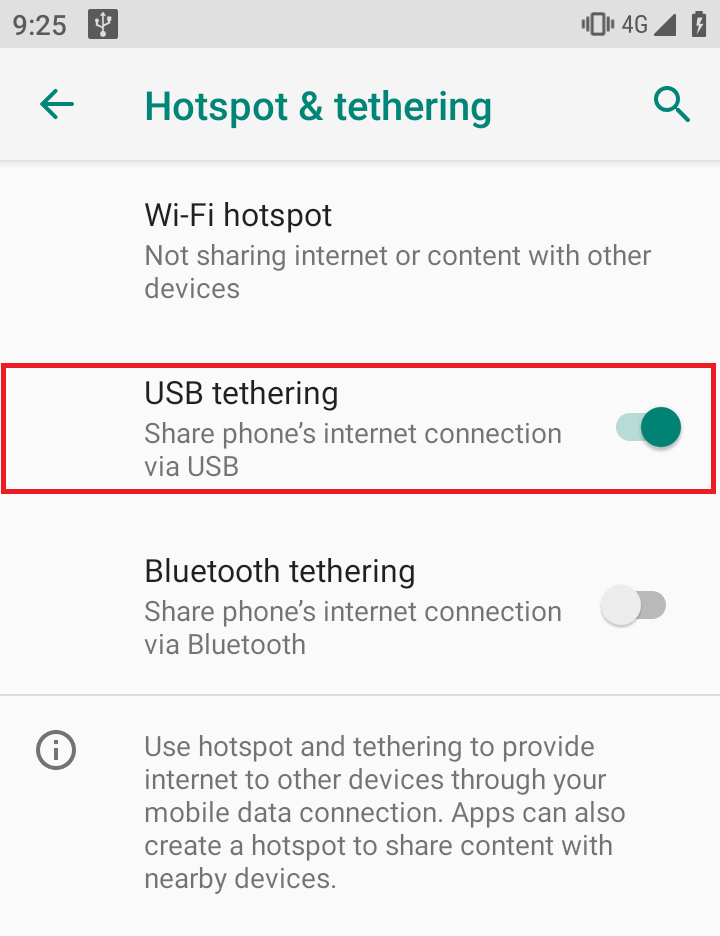
Step3: Connect your PC to ASUS router via Wi-Fi or Ethernet cable.
Step4: Open a web browser and enter your router LAN IP or router URL http://www.asusrouter.com to the WEB GUI.

Note: Please refer to How to enter the router setting page(Web GUI) to learn more.
Step5: Key in your router's username and password to log in.

Note: If you forgot the username and/or password, please restore the router to the factory default status and setup.
Please refer to [Wireless Router] How to reset the router to factory default setting? for how to restore the router to default status.
Step6: Go to Network Map > Click Android icon > Click GO
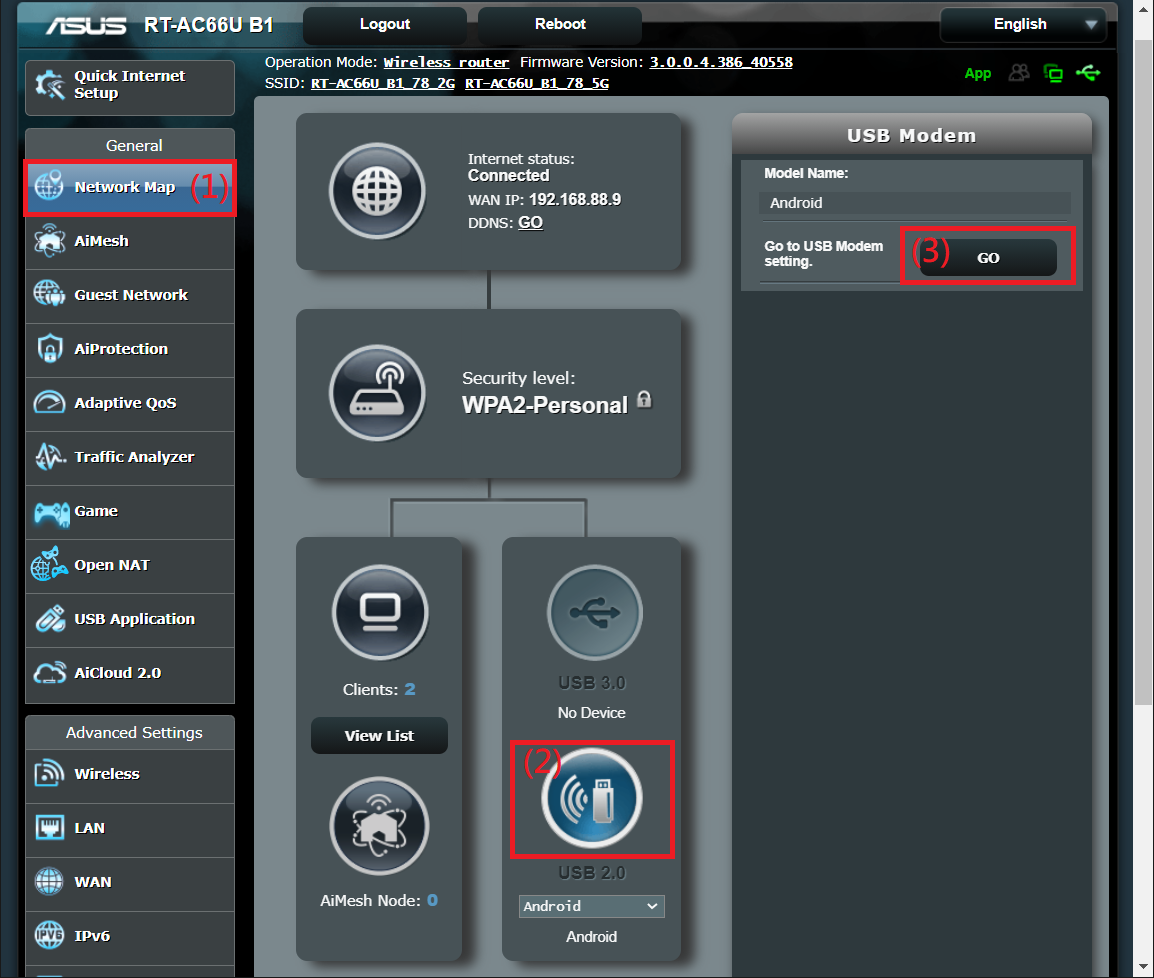
Step7: Turn USB mode on, and chose Android smartphone.
After the change, click "Apply" to save.
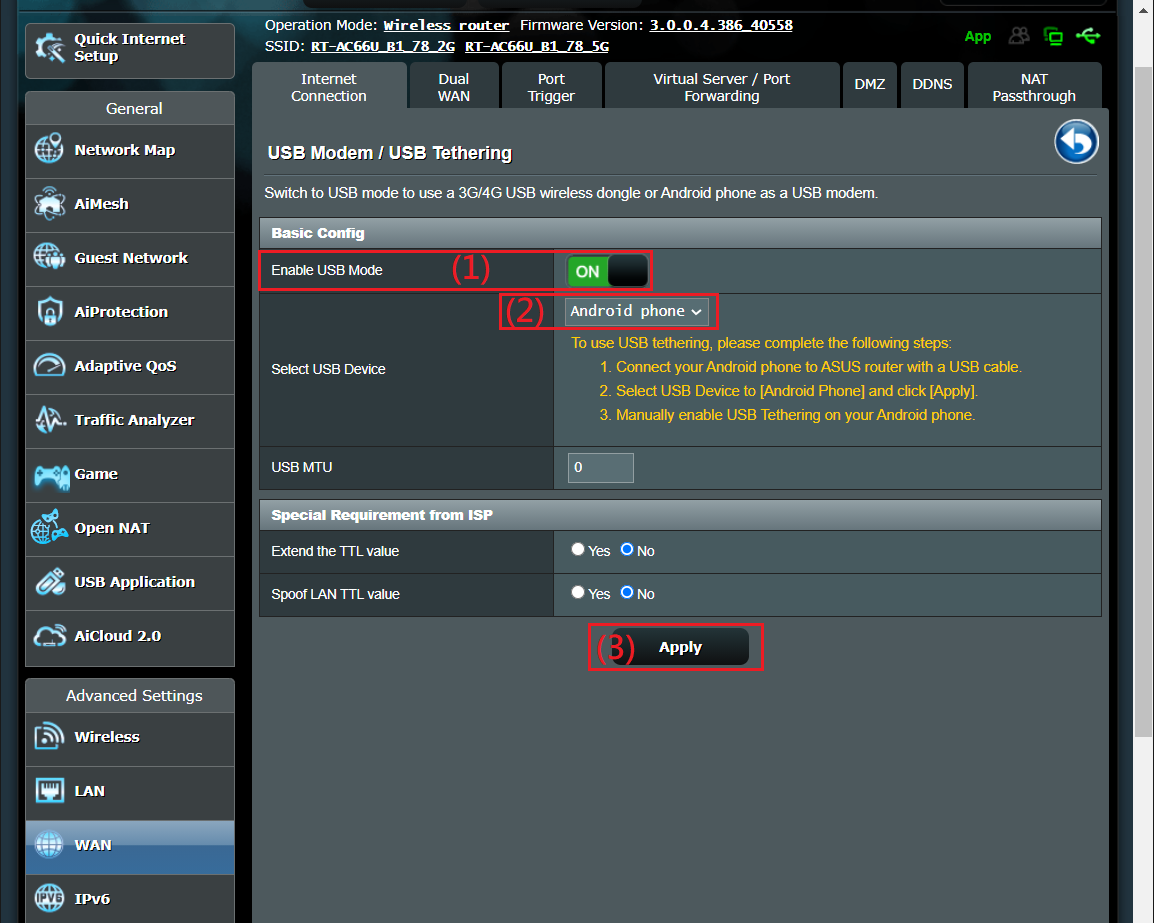
Step8: Once setup is applied, Dual WAN is automatically enabled.
For more detail, refer to dual WAN setup procedure via the following link. [WAN] Dual WAN introduction and setup | Official Support | ASUS Global
Note: It might take some times to be configure the connection.
- Failover
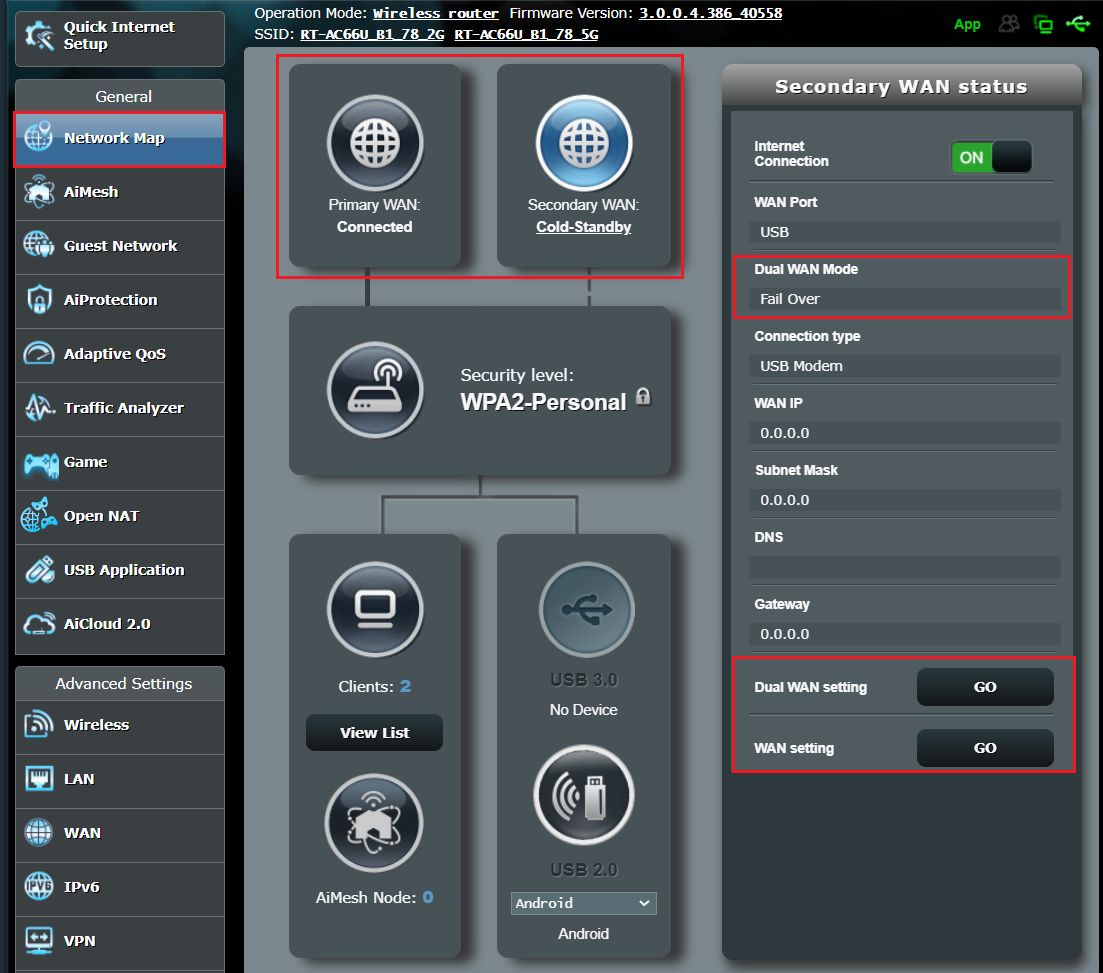
- Load Balance
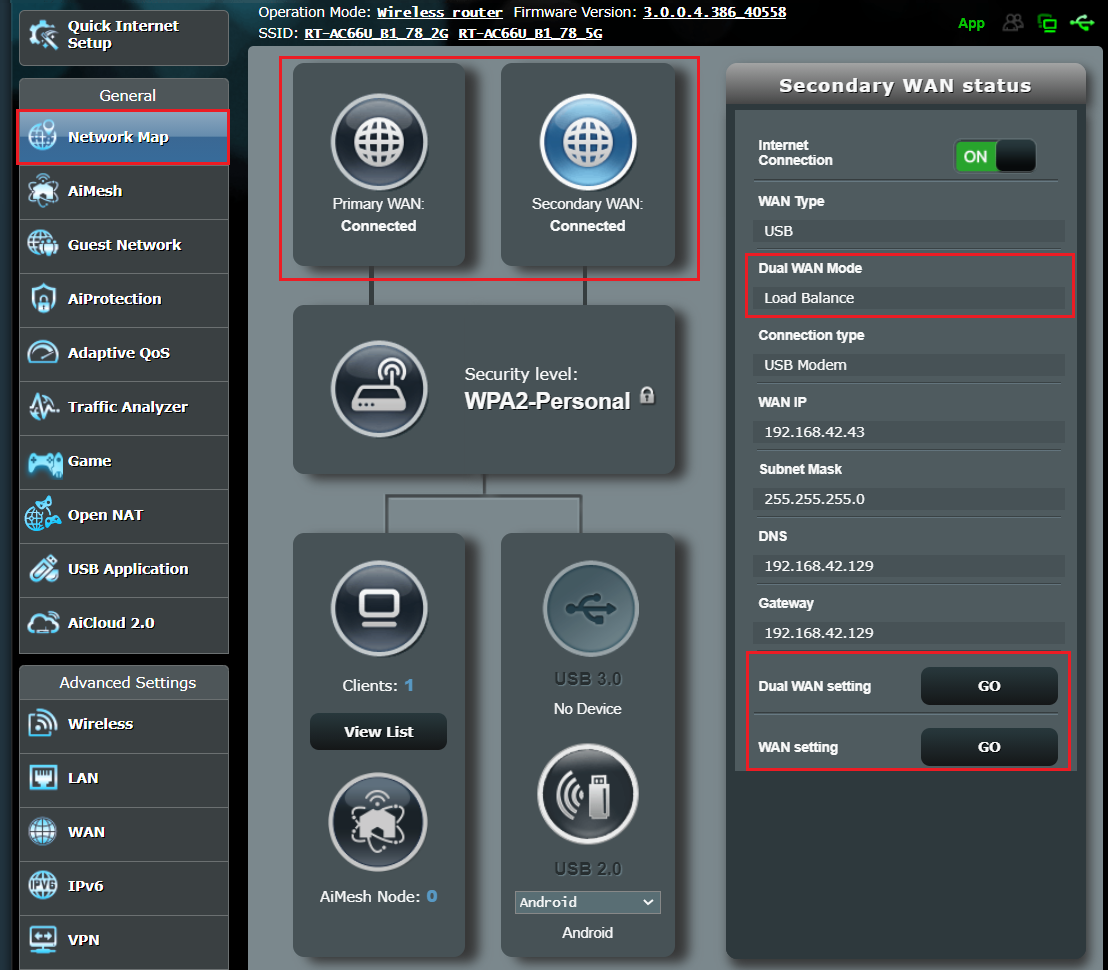
How to get the (Utility / Firmware)?
You can download the latest drivers, software, firmware and user manuals in the ASUS Download Center.
If you need more information about the ASUS Download Center, please refer this link.
